

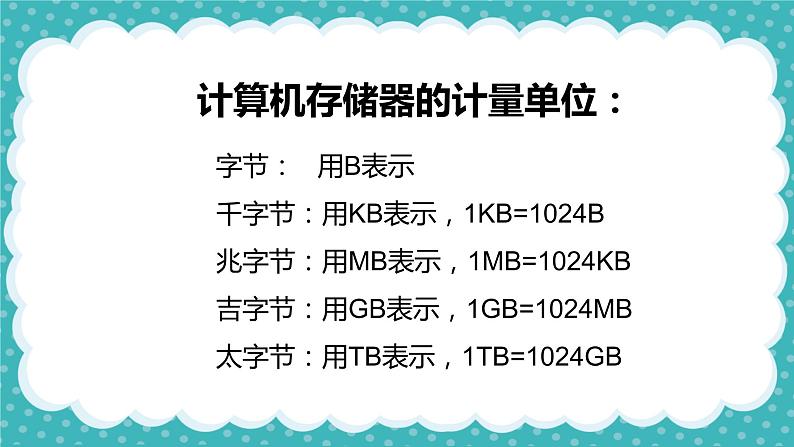



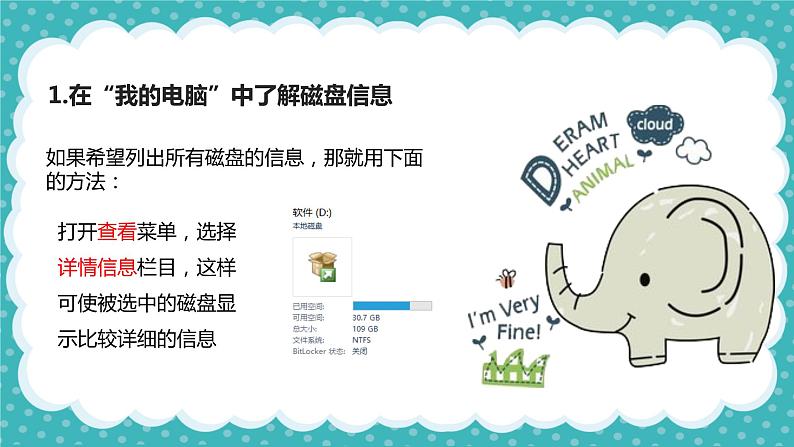

小学信息技术川教版六年级上册第一课 刺探磁盘和文件夹的秘密教案配套课件ppt
展开很多人都会使用手机,如果你爸爸妈妈给你买个手机,让你在内存512MB和1GB中选一,你会选哪一个?
字节: 用B表示千字节:用KB表示,1KB=1024B兆字节:用MB表示,1MB=1024KB吉字节:用GB表示,1GB=1024MB太字节:用TB表示,1TB=1024GB
计算机存储器的计量单位:
现在我们都喜欢看高清电影,因为它非常清晰,一部高清电影大约有10~20GB,显然1GB的手机存不了,能不能存放到电脑磁盘上呢?
1.在“我的电脑”中了解磁盘信息
进入“我的电脑”,用鼠标左键选中需要了解的磁盘(如D盘),就能看到磁盘的总大小和可用空间
如果希望列出所有磁盘的信息,那就用下面的方法:
打开查看菜单,选择详情信息栏目,这样可使被选中的磁盘显示比较详细的信息
2.磁盘的卷标及其修改方法
在“我的电脑”窗口中,C:、D:、E:都是盘符,为方便知道哪个盘主要保存什么内容,就要给我们给磁盘取一个简单的“名字”,这就是显示在盘符左边的卷标。比如C盘,我们可以把它叫“系统盘”,保存音乐、电影的可以叫“娱乐盘”等等。如何才能修改卷标呢?
既可以右击图标,选“属性”,然后再修改卷标;也可用“重命名”的方法改;还可以在卷标处单击再修改。
注意:在我们自己家,我们可以根据自己的喜欢和需要修改卷标,在学校机房等公用计算机上,不能随意更改
了解文件和文件夹 详细信息
1、查看文件夹的属性
刚才同学们学会了查看磁盘属性的方法,那么用这种方法是不是也可以查看文件夹的属性呢?
回想刚刚看到了哪些信息?
位置大小文件及文件夹数量
用鼠标右键选中制定的文件(不是文件夹),找到属性项目,看到文件的属性。思考这里的“文件位置”是什么意思?
文件或者文件夹的路径就是这个文件或者文件夹的位置,即它处于哪个磁盘哪个文件夹中?
在“我的电脑”中查看每个磁盘使用情况, 填写下列表格:
小学信息技术川教版六年级上册第十课 “小老师”做课件一—古诗欣赏集体备课ppt课件: 这是一份小学信息技术川教版六年级上册第十课 “小老师”做课件一—古诗欣赏集体备课ppt课件,共11页。PPT课件主要包含了插入声音,词语和注释的链接等内容,欢迎下载使用。
小学信息技术川教版六年级上册第三课 怎样使用网上软件教学演示ppt课件: 这是一份小学信息技术川教版六年级上册第三课 怎样使用网上软件教学演示ppt课件,共17页。
小学川教版第三课 怎样使用网上软件授课课件ppt: 这是一份小学川教版第三课 怎样使用网上软件授课课件ppt,共9页。PPT课件主要包含了考考你,两种方法,小组学习查找软件,软件的解压和安装,正确删除不用的软件,拓展练习等内容,欢迎下载使用。













